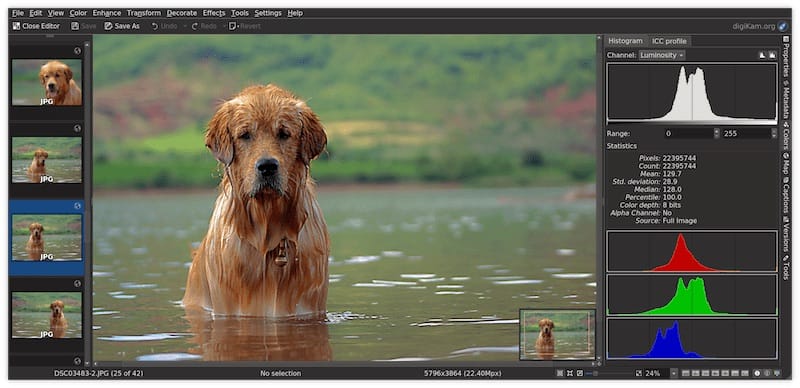Showfoto 是一款功能强大、功能丰富且用户友好的图像编辑器,专为管理和编辑数码照片而设计。作为一个独立的应用程序,它是digiKam项目的一部分,该项目为摄影师提供了一套全面的工具。Showfoto 支持多种图像格式,提供无损编辑,并提供大量用于增强和操作图像 的过滤器和工具。
在 Debian 上安装 Showfoto 12 Bookworm
步骤 1。在安装 Showfoto 之前,必须更新您的 Debian 系统以确保您拥有最新的软件包和安全更新。此步骤有助于防止潜在的冲突,并确保安装过程顺利进行。要更新系统,请打开终端窗口并输入以下命令:
<span class="pln">sudo apt update sudo apt upgrade</span>
第2步。在 Debian 上安装 Showfoto 12.
在 Debian 12 上安装 Show foto 是一个简单的过程,这要归功于官方 Debian 存储库中该软件的可用性。要安装 Showfoto,请在终端中输入以下命令:
<span class="pln">sudo apt install showfoto</span>
此命令将自动下载并安装 Showfoto 及其依赖项。-y 标志用于自动确认安装,使您不必手动批准该过程。安装完成后,您将看到一个输出,指示 Showfoto 及其依赖项已成功安装。
为确保 Showfoto 已正确安装,您可以通过运行以下命令来检查已安装的版本:
<span class="pln">showfoto </span><span class="pun">--</span><span class="pln">version</span>
此命令将显示 Showfoto 的版本号,确认安装成功。
第 3 步。在 Debian 上启动 Showfoto。
安装 Showfoto 后,您可以通过输入以下命令从命令行启动应用程序:
<span class="pln">showfoto</span>
启动 Showfoto 后,您将看到主界面,其中包括一个文件浏览器、一个用于编辑图像的中央工作区以及用于访问应用程序功能的各种工具栏和面板。花一些时间熟悉界面并探索可用的工具和过滤器。
如果您认为 Showfoto 不是适合您需求的图像编辑器,或者您遇到无法解决的问题,您可能需要卸载该应用程序。要从系统中删除 Showfoto,请在终端中输入以下命令:
<span class="pln">sudo apt autoremove showfoto sudo apt purge showfoto</span>
感谢您使用本教程在 Debian 12 Bookworm 上安装最新版本的 Showfoto 图像编辑器。如需更多帮助或有用信息,我们建议您查看 Showfoto 官方网站。